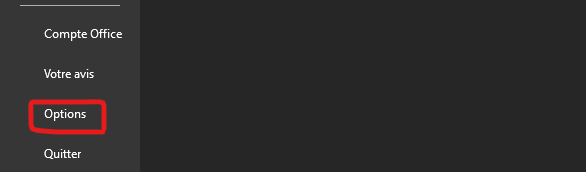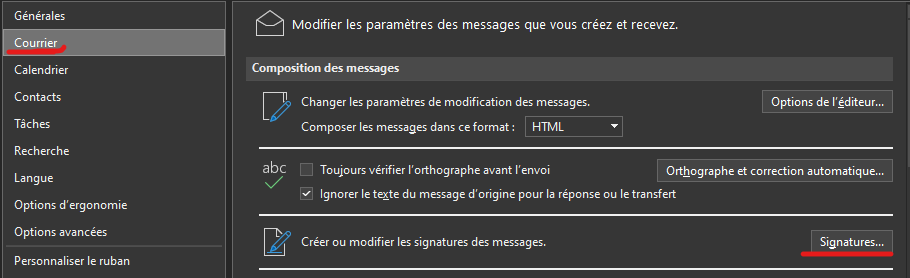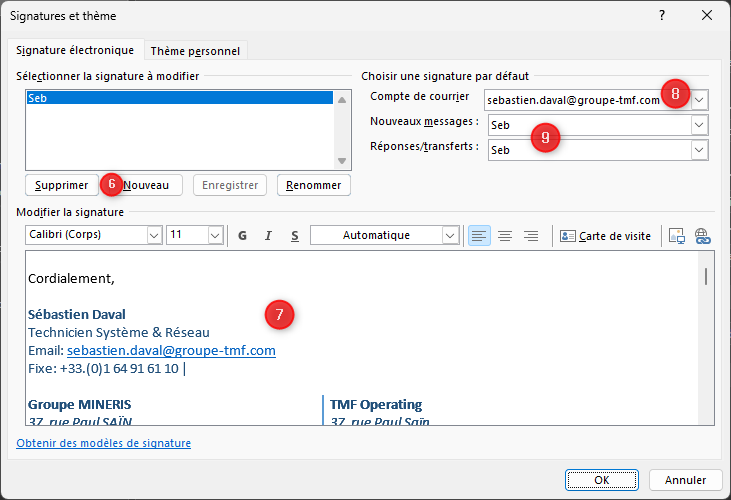- Ouvrez Outlook et cliquez sur l'onglet "Fichier" dans le coin supérieur gauche de la fenêtre.

- Cliquez sur "Options" dans le menu qui apparaît.
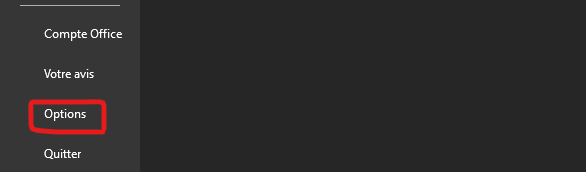
- Dans la fenêtre "Options Outlook", cliquez sur "Courrier" dans la barre latérale gauche.
- Faites défiler jusqu'à la section "Signatures" et cliquez sur le bouton "Signatures".
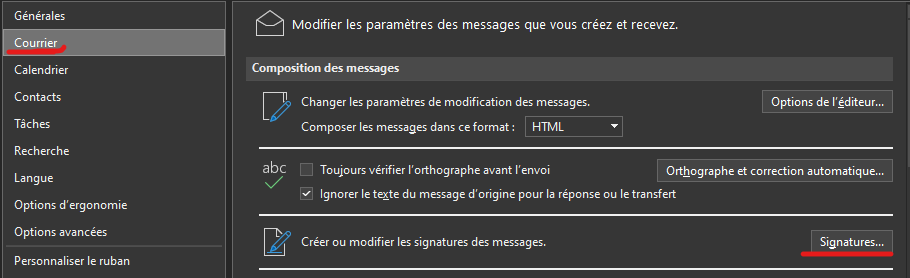
- Dans la fenêtre "Signatures et thèmes de courrier électronique", cliquez sur le bouton "Nouveau" pour créer une nouvelle signature.
- Donnez un nom à votre signature dans la zone de texte "Nom de la signature".
- Dans la zone de texte "Modifier la signature", tapez le texte de votre signature. Vous pouvez utiliser les outils d'édition pour modifier la police, la taille et la couleur du texte, ainsi que pour ajouter des images et des liens.
- Si vous avez plusieurs comptes de messagerie dans Outlook, sélectionnez le compte de messagerie auquel vous souhaitez associer cette signature dans la liste déroulante "Associer la signature à l'adresse de messagerie suivante".
- Si vous le souhaitez, sélectionnez la signature par défaut pour les nouveaux messages et/ou les réponses/transferts dans les menus déroulants correspondants.
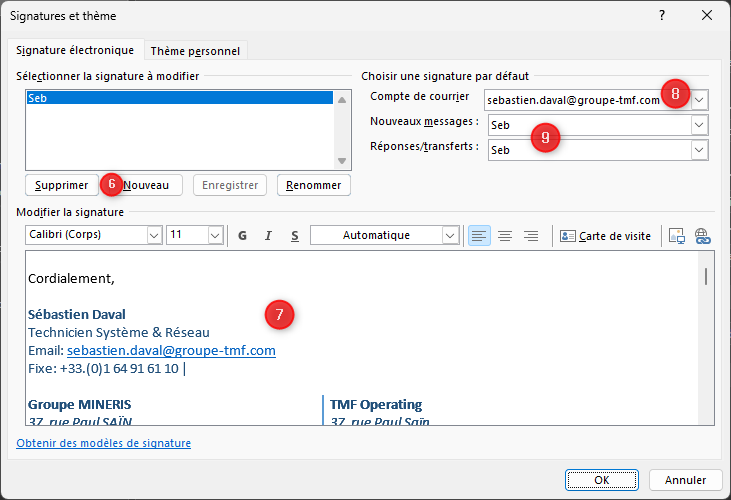
- Cliquez sur "OK" pour enregistrer votre signature.